
Jos olet joskus halunnut poistaa tiedostoa sisältävän tiedoston tietokoneeltasi, olet todennäköisesti yrittänyt poistaa sen tiedoston pikavalikosta. Mutta tämä vain lähettää sen roskakoriin ja tiedosto on edelleen olemassa. Joten miten voit poista tiedosto pysyvästi roskakorista?
Vaikka roskakori voi olla erittäin hyödyllinen poistettujen tai poistettujen valokuvien palauttamiseksi Androidista tai PC: stä, muina aikoina emme vain halua käyttää sitä.
Ehkä poistaa luottamuksellisia tai henkilökohtaisia tietoja sisältävät tiedostot, joita emme halua olevan kenenkään saatavilla. Näissä tapauksissa haluamme olla varmoja siitä, että näitä tiedostoja ei voida palauttaa.
Mutta tietokoneemme käyttöjärjestelmän tarjoamat tavalliset vaihtoehdot deaktivoivat vain tiedoston. Jopa roskakoriin poistettu ja lähetetty tiedosto voidaan palauttaa muutamalla napsautuksella.
Siksi tässä artikkelissa opetamme sinulle tapoja poista tiedostosi pysyvästi ei mahdollisuutta toipua. Mutta saatamme tarvita myös sovellusta poistettujen tiedostojen palauttamiseksi matkapuhelimesta, joten annamme sinulle myös muita hyödyllisiä suosituksia, jotka suojaavat poistettujen tiedostojesi tietoja.
Poista tiedostot pysyvästi lähettämättä niitä roskakoriin
Yksi tapa poistaa tai poistaa tiedostoja lähettämättä niitä roskakoriin on käyttämällä näppäinyhdistelmää. Valitse poistettava tiedosto tai tiedostot ja sitten paina Vaihto + Del-näppäimiä.
Näet varoitusikkunan, jonka avulla voit vahvistaa, haluatko poistaa valitut tiedostot pysyvästi. Napsauta ”OK” ja nämä tiedostot poistetaan tietokoneeltasi pysyvästi. Voit jopa tehdä testin painamalla Ctrl + Z yrittääksesi kumota prosessin ja huomaat, että se ei ole mahdollista.
Tiedostoja ei voi palauttaa samalla tavalla kuin jos ne lähetettäisiin roskakoriin. Tämä on ensimmäinen tapa poistaa tiedostot pysyvästi tietokoneeltasi. Poista tiedostot pysyvästi roskakorista
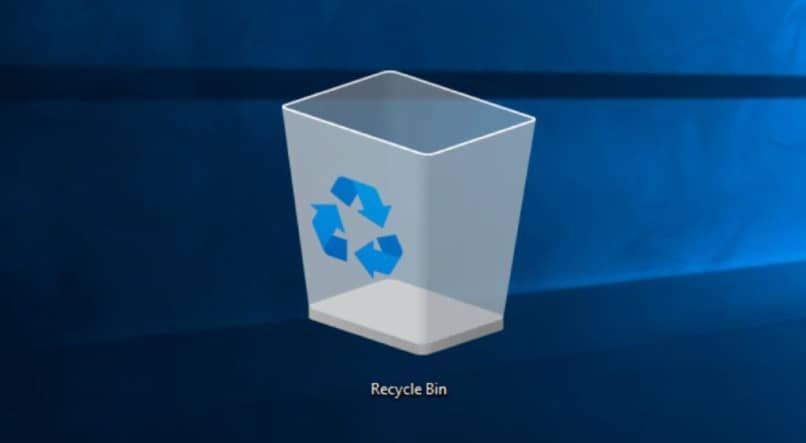
Jos pysyvästi poistettavat tiedostot ovat jo roskakorissa, voit poistaa ne tyhjentämällä roskakorin sisältö manuaalisesti. Napsauta hiiren kakkospainikkeella työpöydän Roskakori-kuvaketta ja valitse pikavalikosta ”Tyhjennä roskakori”.
Voit myös kaksoisnapsauttaa kuvaketta, syöttää roskakorin ja painaa ”Tyhjennä roskakori” -painiketta, joka löytyy ikkunan yläosassa olevasta valikosta.
Sinun pitäisi tietää, että vaikka tiedostot poistettaisiin pysyvästi, sisältö voidaan palauttaa hyvällä tietojen palautustyökalulla. Syynä tähän on se, että kiintolevyn tietoja sisältävät lohkot eivät poistu tiedostoja poistettaessa.
Nämä tilat ovat edelleen olemassa, mutta ne on nyt merkitty ”vapaiksi”, joten kun jatkat kiintolevyn käyttöä, ne kirjoitetaan uudelleen ja sitten ne poistetaan kokonaan. Mutta vaikka näin tapahtuu, sisällön palauttaminen on vielä mahdollista.
Poista tiedostot pysyvästi ohjelmien avulla
On totta, että poistettuja valokuvia ja videoita on mahdollista tarkastella ja palauttaa Google Kuvien ja muiden alustojen avulla, mutta toisinaan haluamme yksinkertaisesti poistaa tiedostot kokonaan.
Jotta voidaan paremmin taata tiedostojen lopullinen poistaminen roskakorista, on käytettävä ohjelmia, jotka auttavat meitä saavuttamaan tämän tavoitteen. Nämä ohjelmat kirjoittavat satunnaisesti uudelleen tiedot, jotka olemme poistaneet kiintolevyn tiloista tai lohkoista. Tällä tavalla niitä ei voida palauttaa.
Näitä ohjelmia on laaja valikoima, jotka voit ladata ilmaiseksi. Ja muut, jotka ovat maksettuja, mutta joilla on enemmän vaihtoehtoja ja hyödyllisiä toimintoja tiedostojen pysyvään poistamiseen tietokoneeltasi.
Sen helppokäyttöisyyden ja tehokkuuden vuoksi yleisimmin käytettyjä ovat: Pyyhekumi, CCleaner ja Hardwipe. On myös täydellisiä paketteja tiedostojen poistamiseksi ja palauttamiseksi helposti kiintolevyltä, kuten EaseUS Partition Master.
Epäilemättä on erittäin tärkeää tietää nämä menetelmät, kun haluat poistaa tiedoston pysyvästi roskakorista, koska tällä tavalla, kun poistat tiedostoja tietokoneeltamme tai kiintolevyltä Suojaamme luottamukselliset tietomme vaivattomasti.